يوفر OneNote لنا تدوينًا نهائيًاالبيئة لكنها ضعيفة للغاية كذلك. عند تشغيله ، سيتم فتح آخر ورقة تم تحريرها. لجعل أقسامك المهمة والسرية في OneNote 2010 محمية من أي استخدام خارجي غير مصرح به ، يجب عليك حمايته من خلال تطبيق تجاوز عبارة المرور.
قم بتشغيل OneNote 2010 وافتح قسم الملاحظات الذي تحتاج إلى حمايته من أعين المتطفلين.

الآن انقر بزر الماوس الأيمن فوق علامة التبويب المطلوبة وانقر فوق كلمة السر حماية هذا القسم ، كما هو مبين في الصورة أدناه.
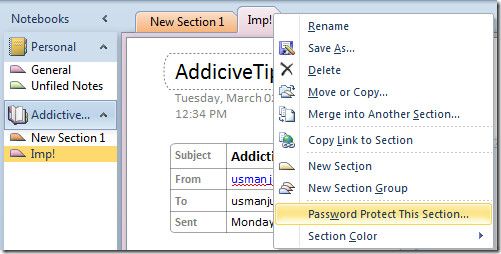
عند النقر فوق سترى حماية كلمة المرور جزء في الشريط الجانبي الأيمن. انقر ضبط كلمة السر لحماية المذكرة.
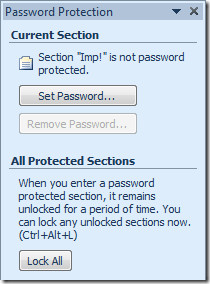
حماية كلمة المرور سوف يظهر مربع الحوار ، أدخل عبارة مرور قوية للحماية من التحديق. انقر حسنا.
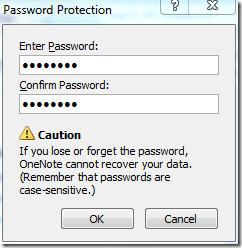
الآن عند فتح OneNote ، لن تتمكن من العمل على الملاحظة المحمية حتى تكون مستخدمًا معتمدًا.
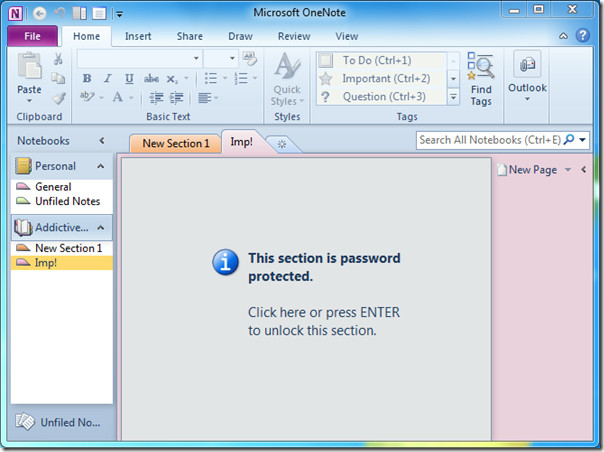
الآن انقر داخل الملاحظة ، القسم المحمي سيفتح مربع الحوار ، وأدخل الآن كلمة المرور لبدء تدوين الملاحظات حول الملاحظة المحمية.
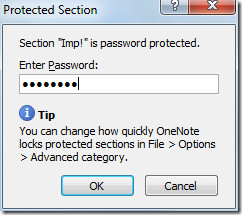
عند النقر ، سيتم فتح الملاحظة المحمية حتى تتمكن من البدء في العمل عليها.
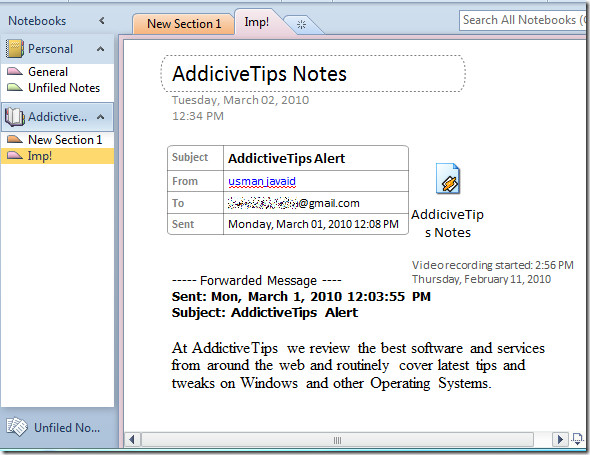
لتغيير كلمة المرور أو لإلغاء حمايتها بشكل دائم ، انقر بزر الماوس الأيمن فوق علامة التبويب وانقر فوق كلمة السر حماية هذا القسم. حماية كلمة المرور سوف يظهر جزء في الشريط الجانبي الأيمن. انقر على زر العمل منها.
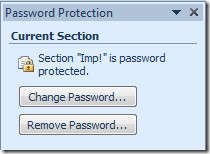
لتغيير خيارات حماية كلمة المرور ، يمكنك دائمًا الانتقال إلى خيارات كلمة المرور ، كما هو مبين في الصورة أدناه.
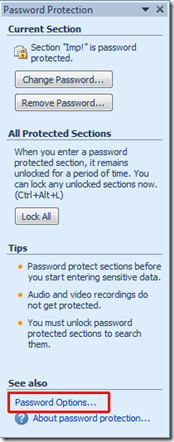
سوف تقودك إلى خيارات OneNote مربع الحوار ، من قسم كلمات المرور ، قم بقراءة الخيارات بدقة وتطبيق الخيار المطلوب على قسم OneNote.
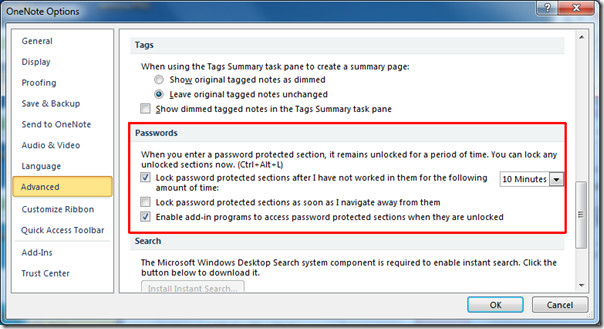
يمكنك التحقق من الأدلة التي تمت مراجعتها مسبقًا حول إرسال بريد Outlook إلى OneNote 2010 واستخراج النص من الصورة باستخدام OneNote 2010.













تعليقات